В данной статье мы подробно расскажем о всех способах загрузить понравившиеся Reels видео на ваше устройство.
В связи с последними событиями вокруг ТикТок, Фейсбук решил не терять времени и выпустил новый формат видеороликов для Инстаграма. Reels – это короткие видео до 15 секунд, которые очень походят на формат видео в ТикТоке, что не просто совпадение.
Инстаграм даже позволяет сохранять понравившиеся вам видео у себя на смартфоне.
Содержание
- Как сохранить Reels внутри Инстаграма
- Где можно посмотреть сохраненные Reels
- Как загрузить Reels на свой смартфон
- Запись экрана
- Как сохранить видео на iPhone или iPad
- Как сохранить видео на Android
- Скачать видео, используя сторонние сайты
- Скачать видео, используя сторонние приложения
- Скачать видео на ПК, используя расширение Google Chrome
Как сохранить Reels внутри Инстаграма
Самый простой способ не потерять понравившийся Reels, это сохранить его к себе в профиль. Теперь доступ к этому видео вы сможете получить в любой момент прямо со своей страницы. Однако стоит заметить, что видео не будет скачено к вам на устройство.
Шаг 1: Откройте желаемое видео и нажмите на три точки в нижней части экрана

Шаг 2: Выберите пункт «Сохранить»
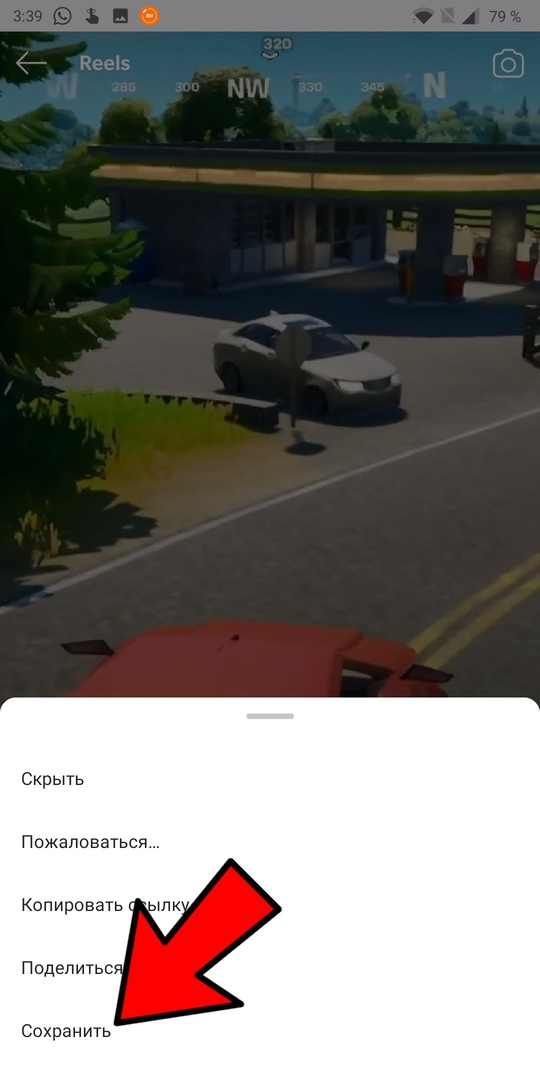
Где можно посмотреть сохраненные Reels
Шаг 1: Нажмите на иконку своего профиля в правом нижнем углу, а затем нажмите на кнопку в правом верхнем углу
Шаг 2: Выберите пункт «Сохраненное», здесь вы сможете найти сохраненный видеоролик, среди других публикаций
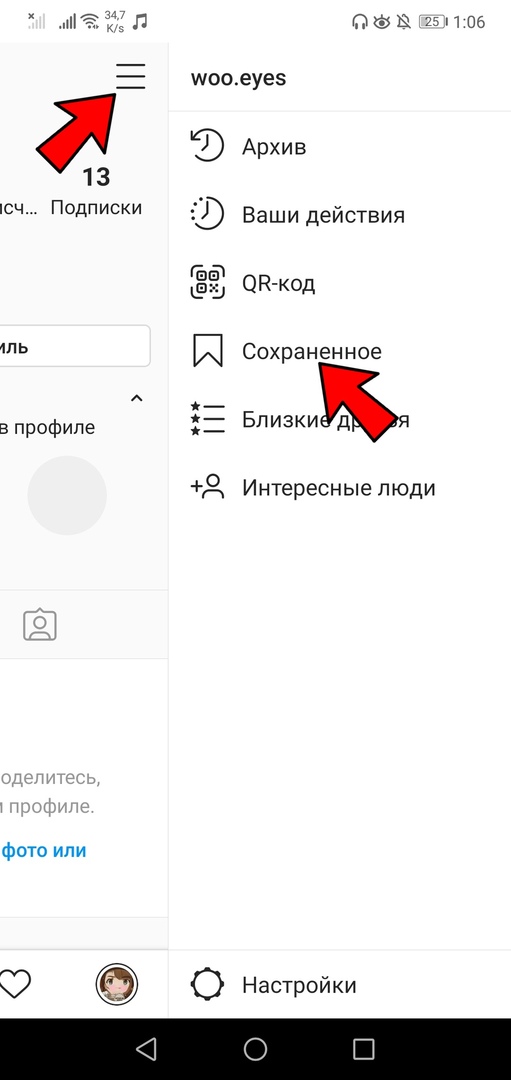
Примечание: Используя, данный метод вы не загружаете видео на свой телефон, а лишь сохраняете его в облаке. Поэтому если автор решит скрыть его или удалить, то вы тоже потеряете доступ к этому видео.
Как загрузить Reels на свой смартфон
Хотя Инстаграм всё же позволяет сохранить свои собственные Reels к себе на телефон. Не забывайте, что таким образом вы сможете сохранить только те Reels, которые сами опубликовали.
Шаг 1: Откройте желаемое видео и нажмите на три точки в нижней части экрана

Шаг 2: Выберите пункт «Сохранить видео»
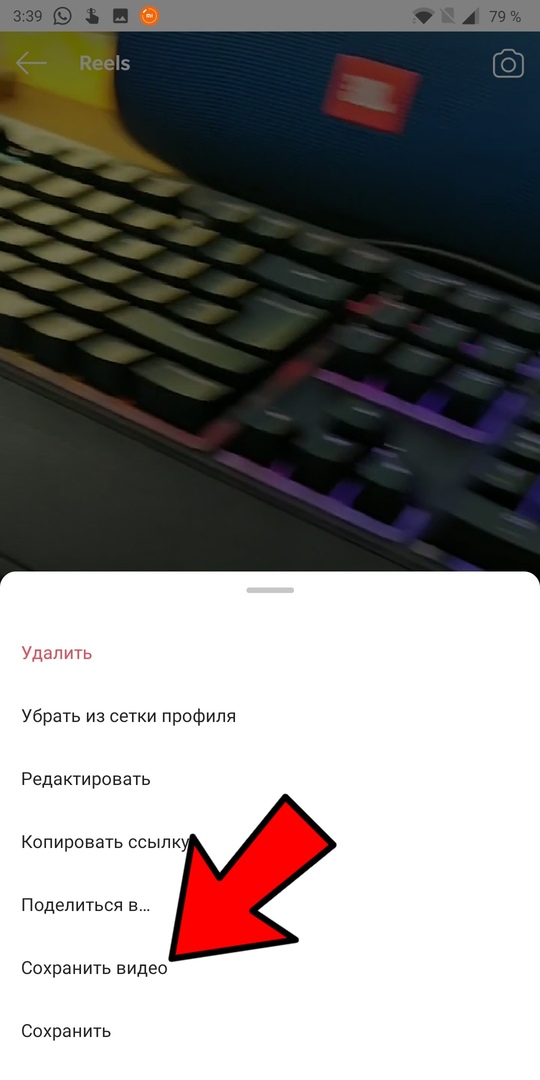
Примечание: Убедитесь, что вы выбрали пункт «Сохранить видео», а не просто «Сохранить».
Теперь ваш ролик будет скачен к вам на устройство. Однако если вы хотите скачать Reels от других пользователей, ниже мы подробно расскажем, как это сделать.
Запись экрана
Итак, теперь мы знаем, что официально скачать чужой Reels нельзя, но как всегда есть обходные способы. Одним из таких является запись экрана. У большинства современных смартфонов имеется такая возможность. Если же у вас нет предустановленного инструментария, вы можете скачать сторонние приложения, стоит заметить что большинство из них не позволит вам записывать аудио.
А в этой статье мы рассмотрим, как сохранить видео с помощью записи экрана на iPhone.
Как сохранить видео на iPhone или iPad
После того как вы откроете приложение Инстаграм и найдете понравившийся вам Reels, в панели управления выберите пункт «Запись Экрана».
Шаг 1: Выберите «Настройки» > «Пункт управления» > «Настроить элем. управления» и нажмитерядом с параметром «Запись экрана».
Шаг 2: Смахните вверх от нижнего края любого экрана. На iPhone X или более поздней модели либо iPad с iOS 12 или более поздней версии либо iPadOS смахните вниз от правого верхнего края экрана.
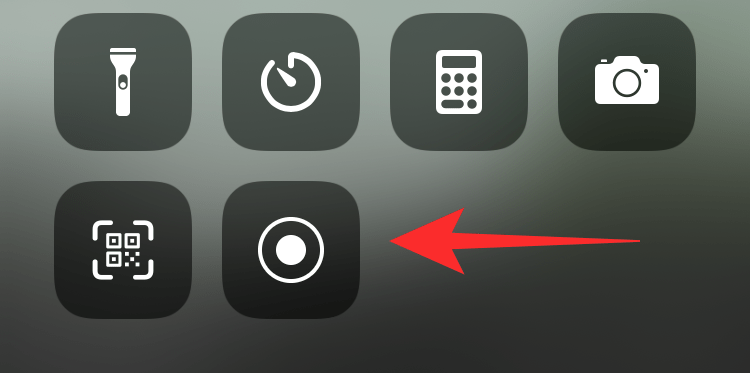
Шаг 3: С усилием нажмите серый значок «запись» и нажмите «Микрофон».
Шаг 4: Нажмите «Начать запись» и дождитесь завершения трехсекундного обратного отсчета.
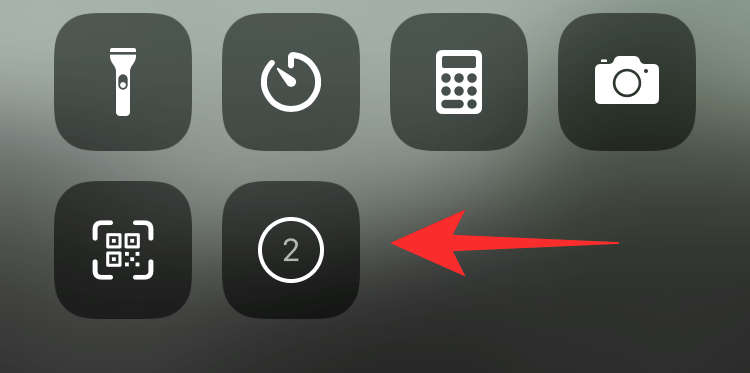
Шаг 5: Откройте программу «Пункт управления» и нажмите красный значок записи. Можно также коснуться красной строки состояния в верхней части экрана и выбрать «Остановить».
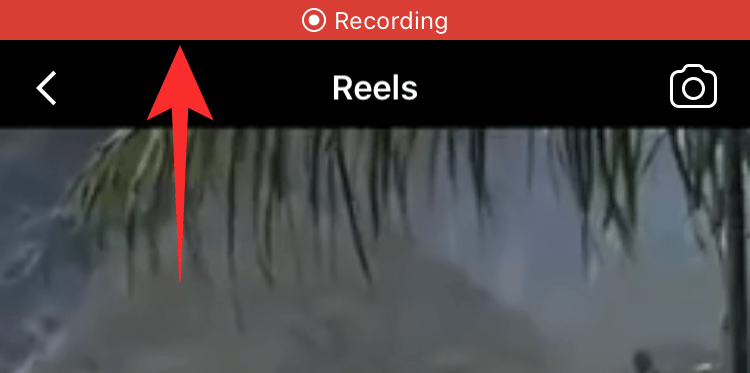
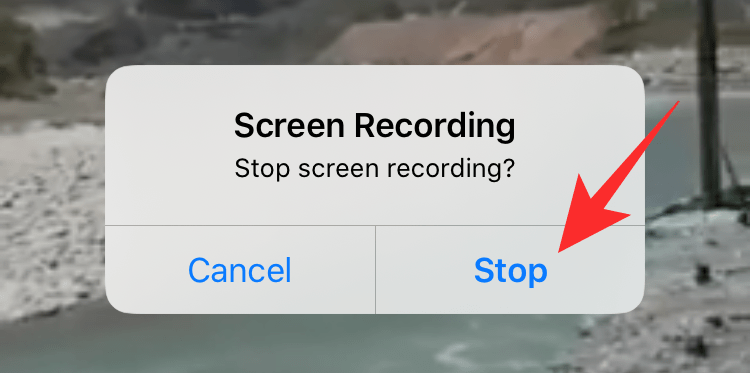
Откройте программу «Фото» и выберите сохраненную запись экрана.
Как сохранить видео на Android
Если у вас отсутствует встроенное приложение, то вы можете скачать одно из следующих:
Az Screen Recorder | Скачать
Screen Recorder | Скачать
Скачать видео, используя сторонние сайты
Если же вы не хотите скачивать сторонние приложения, можно использовать специализированные сайты. Это поможет вам сэкономить место и избежать лишних неприятностей, так как часто сторонние приложения могут оказаться вредоносными.
Ниже мы рассмотрим два сайта, которые вы можете использовать для скачивания Reels.
InGramer
Это простой и понятный сайт, с помощью которого вы сможете скачать видео или фото с Инстаграма. Вы даже можете скачивать по нескольку за раз, однако для этого придется создавать аккаунт на сайте, но чтобы скачать одно видео он вам не понадобится.
Шаг 1: Откройте Инстаграм и выберите желаемое видео, за тем нажмите на три точки внизу экрана.

Шаг 2: Выберите пункт «Копировать Ссылку»
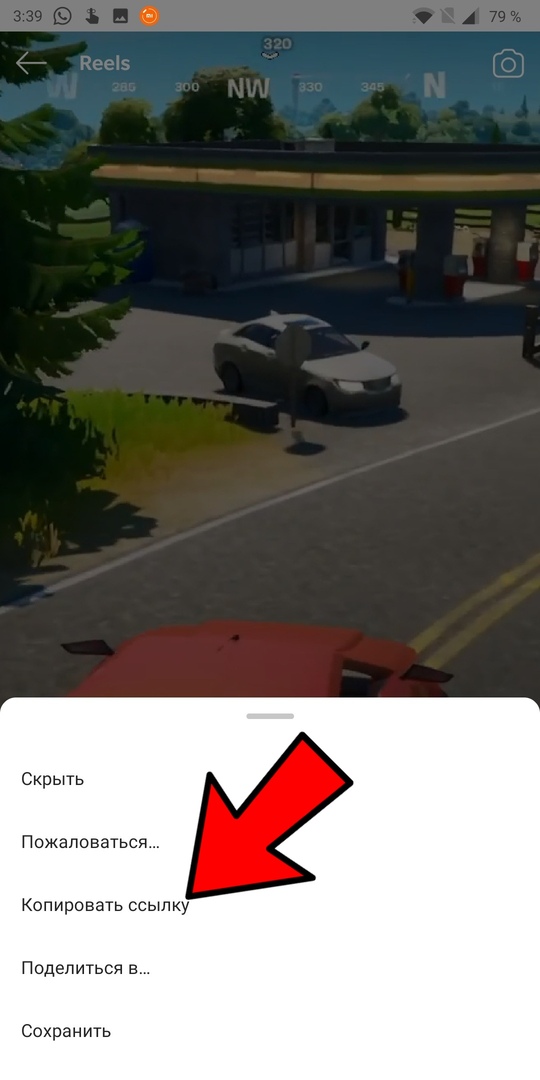
Шаг 3: Откройте сайт (неважно с мобильного или ПК) и вставьте ссылку в поисковое поле
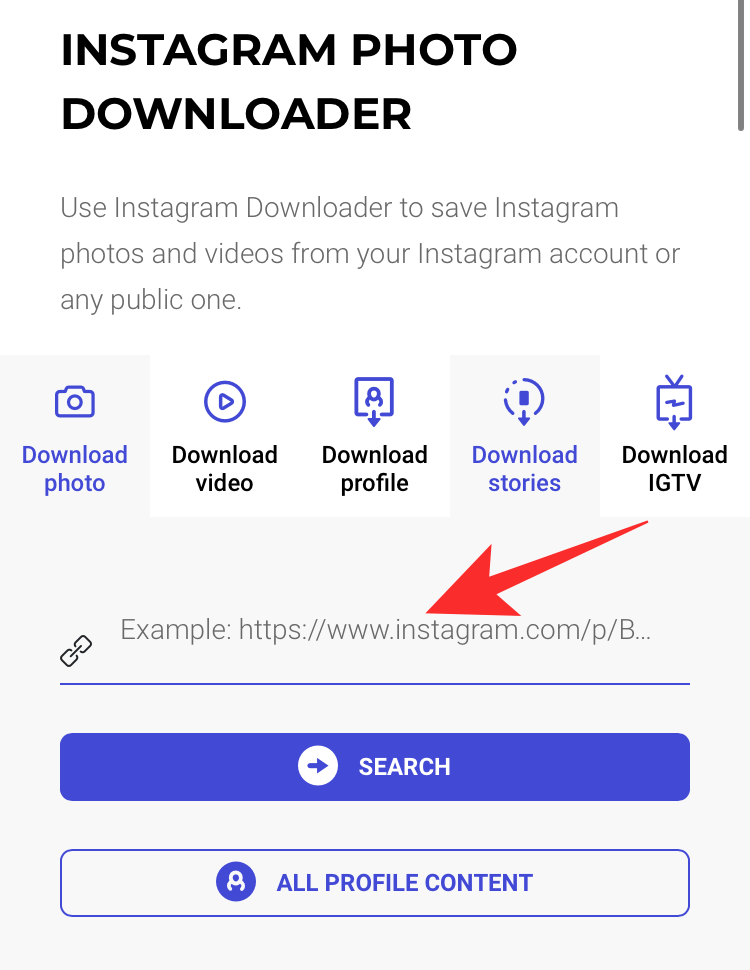
Шаг 4: Нажмите “Search”
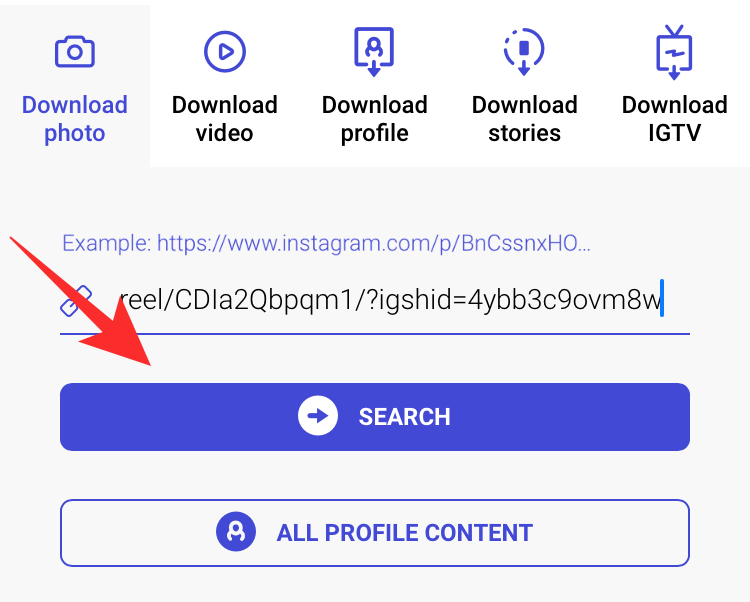
Шаг 5: После того как InGramer найдет ваше видео, он покажет вам превью. Нажмите на кнопку “Download”
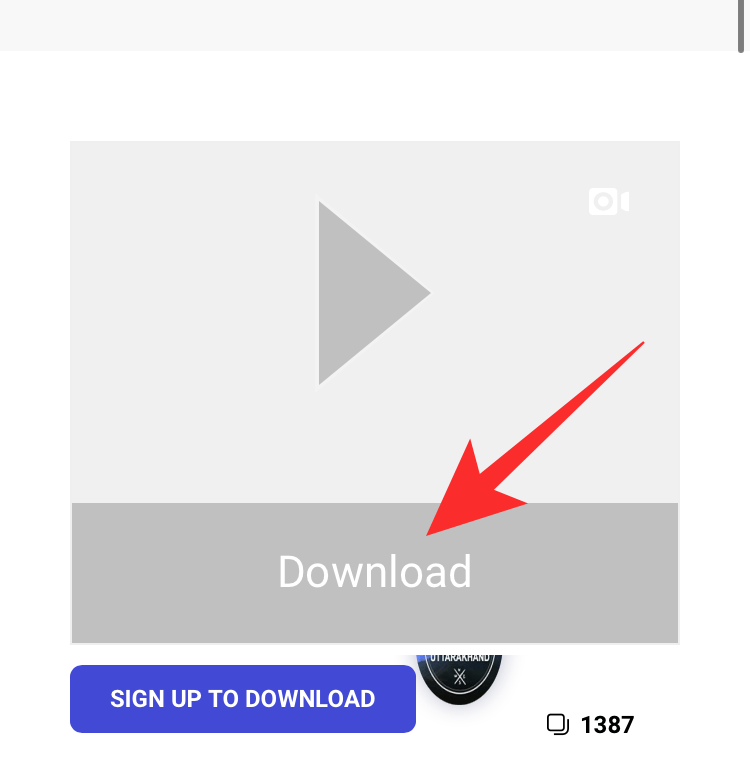
Шаг 6: Подтвердите загрузку
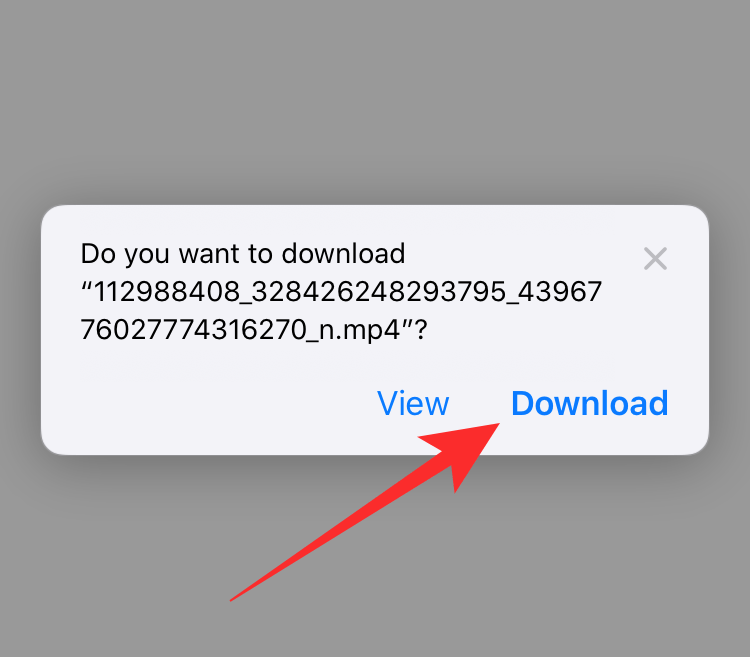
DownloadInstagramVideos
Есть и другой сайт, где поменьше рекламы.
Шаг 1: Откройте Инстаграм и выберите желаемое видео, за тем нажмите на три точки внизу экрана.

Шаг 2: Выберите пункт «Копировать Ссылку»
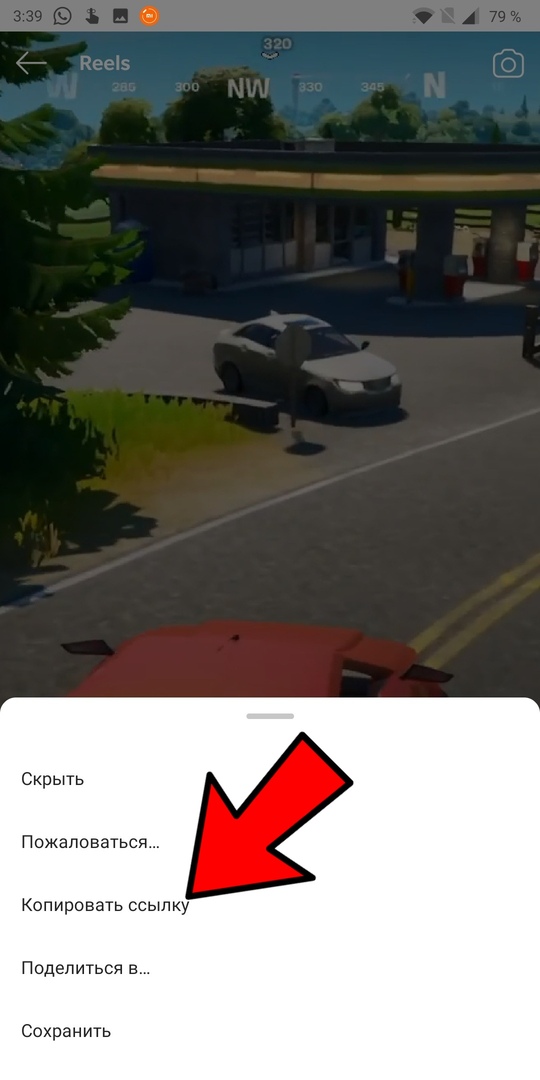
Шаг 3: Откройте сайт (неважно с мобильного или ПК) и вставьте ссылку в текстовое поле
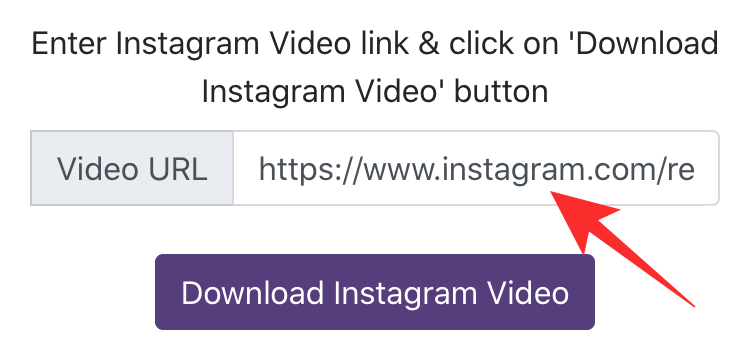
Шаг 4: Нажмите ‘Download Instagram Video’
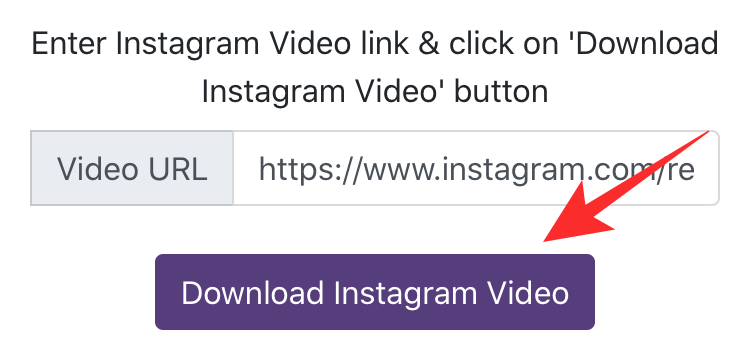
Шаг 5: Нажмите ‘Download Video in Mp4’
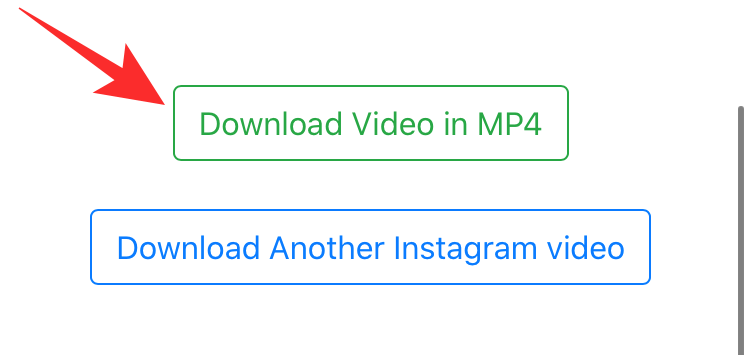
Шаг 6: Подтвердите загрузку
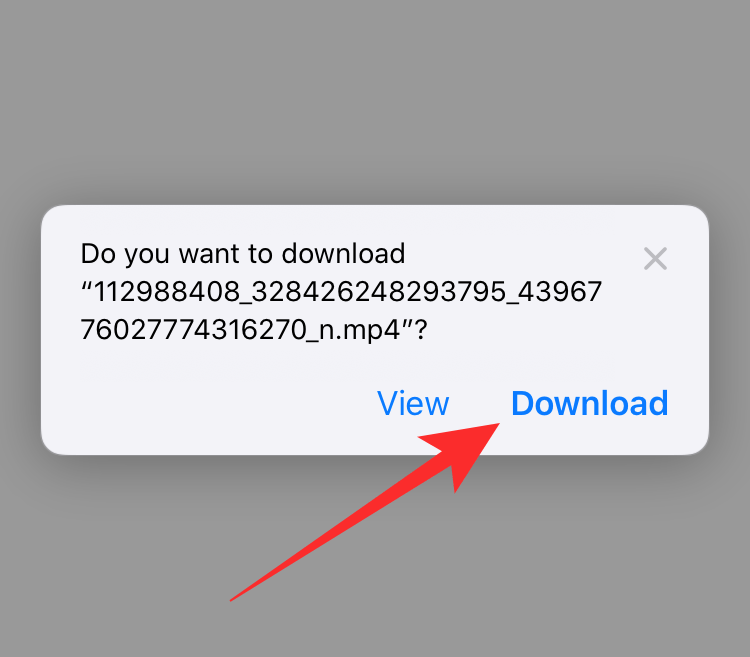
Скачать видео, используя сторонние приложения
Для пользователей Android
Video Downloader for Instagram | Скачать
Шаг 1: Скачайте и установите приложение, используя ссылку наверху. Предоставьте необходимые «Разрешения для приложения»
Шаг 2: Откройте Инстаграм и выберите желаемое видео, за тем нажмите на три точки внизу экрана

Шаг 3: Выберите пункт «Копировать Ссылку»
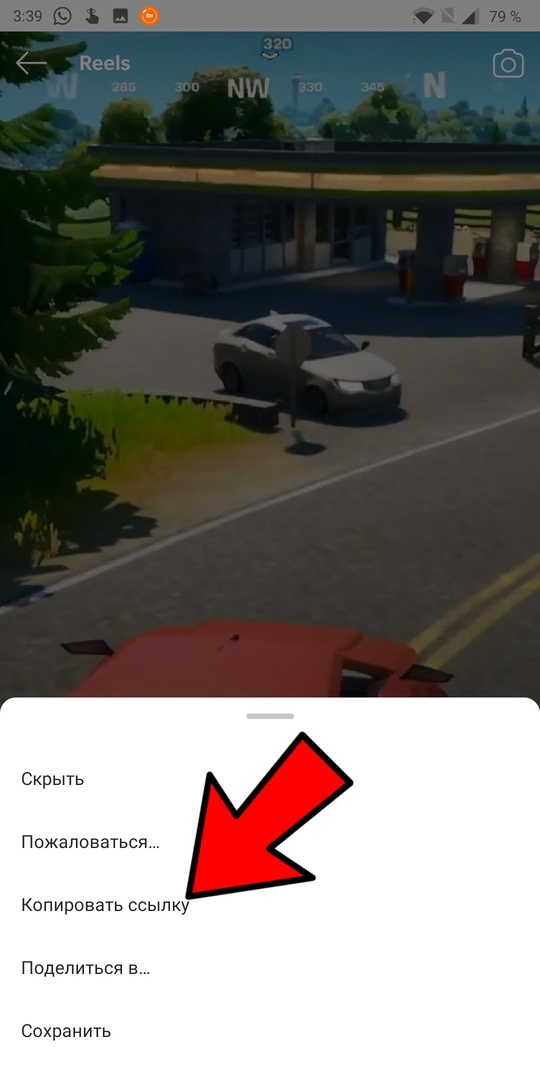
Шаг 4: Вернитесь к приложению Video Downloader for Instagram, оно автоматически начнет скачивание на ваше устройство
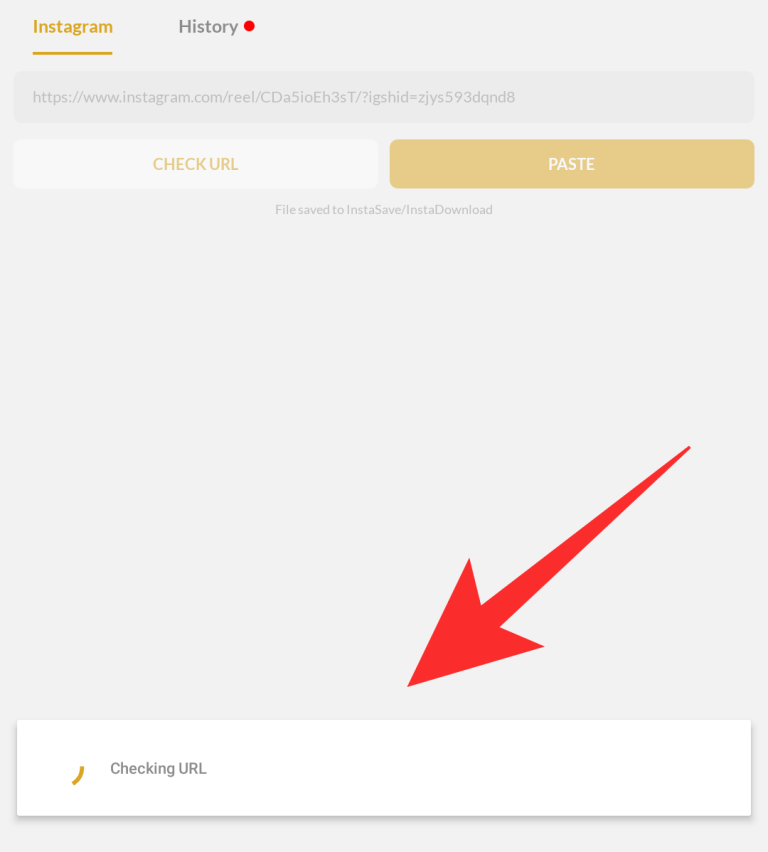
Шаг 5: Теперь видео будет доступно в галерее в папке ‘InstaDownload’
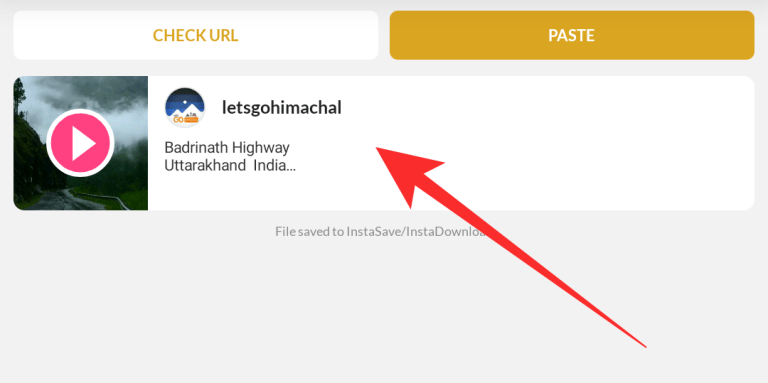
Для пользователей iPhone и iPad
InSaver for Instagram | Скачать
Шаг 1: Скачайте и установите приложение, используя ссылку наверху
Шаг 2: Откройте Инстаграм и выберите желаемое видео, за тем нажмите на три точки внизу экрана.

Шаг 3: Выберите пункт «Копировать Ссылку»
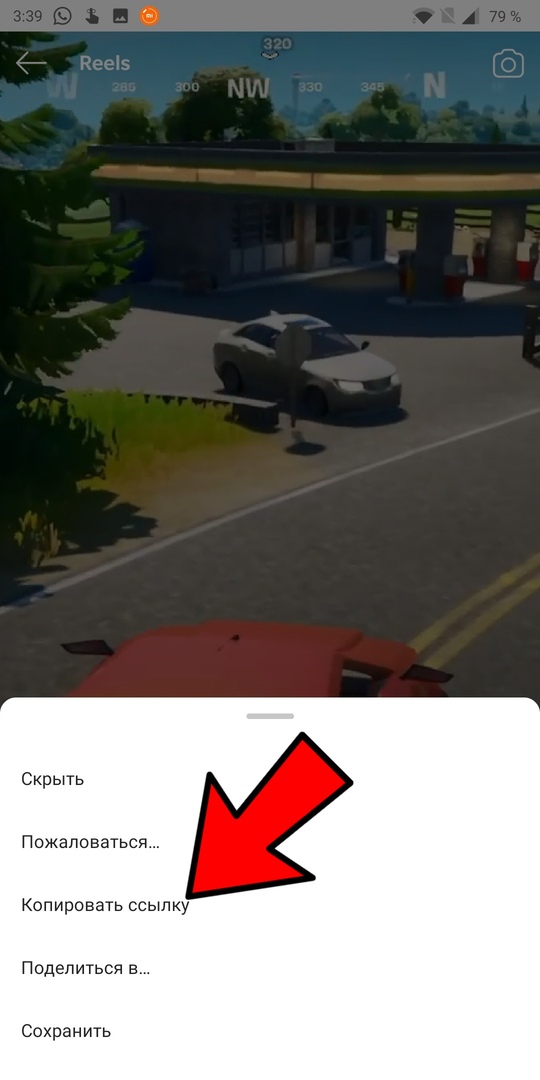
Шаг 4: Вернитесь к приложению InSaver for Instagram и вставьте ссылку в верхнее поле, а затем нажмите ‘Watch it’
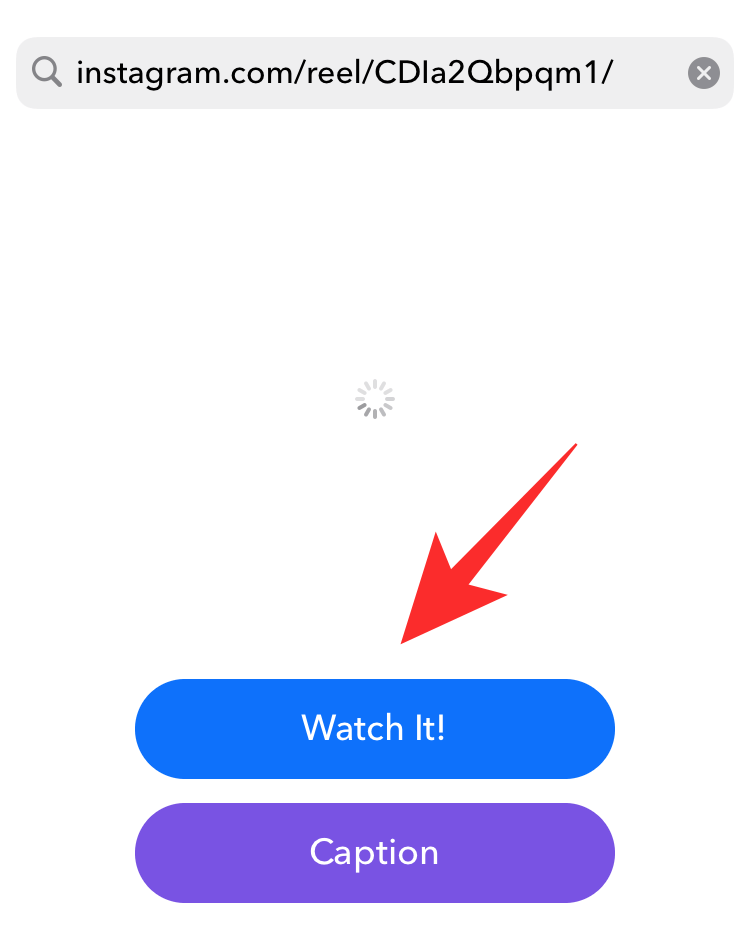
Шаг 5: Нажмите на кнопку ‘Options’ в правом нижнем углу
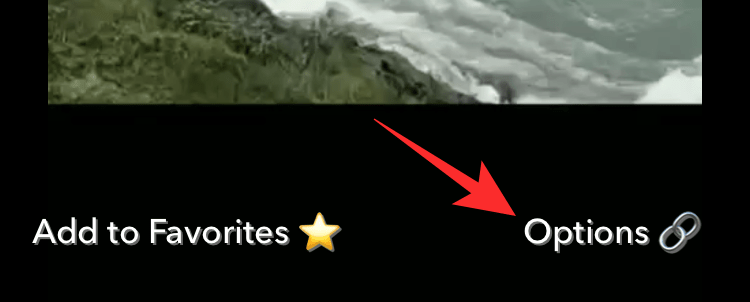
Шаг 6: Выберите пункт ‘Share’
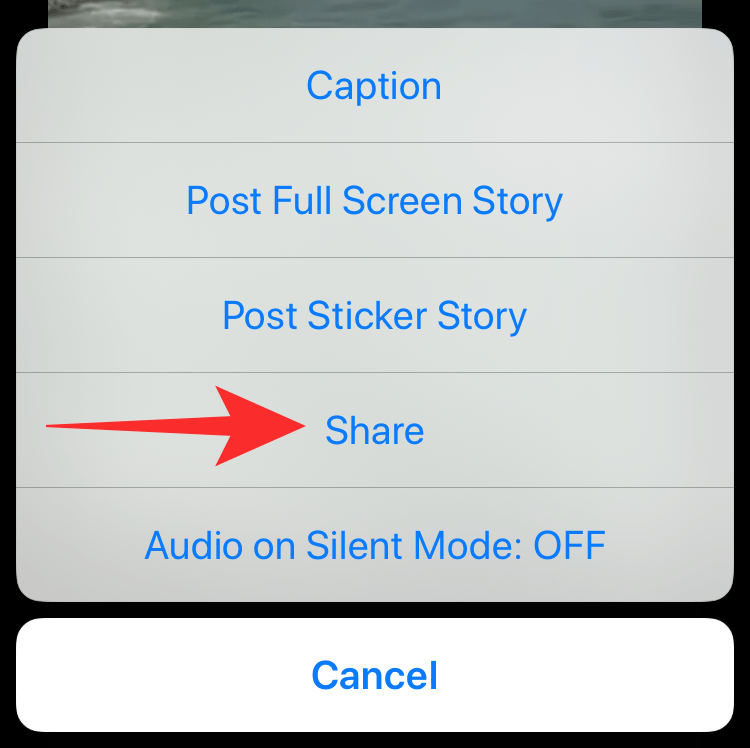
Шаг 7: Нажмите на ‘Save Video’
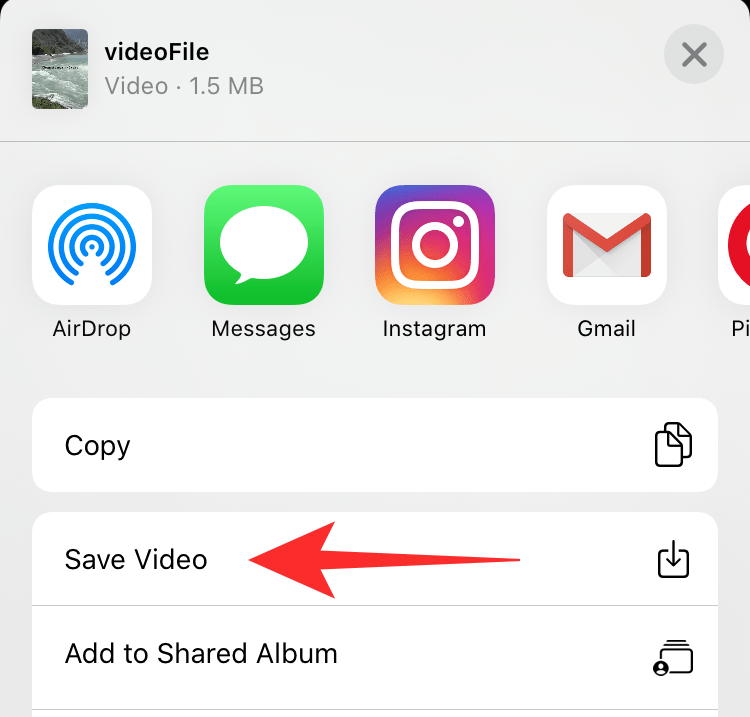
Скачать видео на ПК, используя расширение Google Chrome
Если же вам по каким-либо причинам, к примеру, редактирование видео, нужно загрузить Reels на свой ПК, то у вас есть такая возможность. Используйте расширение Downloader For Instagram + Direct Message для Google Chrome.
Шаг 1: Установите расширение, используя ссылку наверху

Шаг 2: Откройте сайт Инстаграм и найдите желаемое видео
Шаг 3: Нажмите на кнопку ‘Download’ возле видео
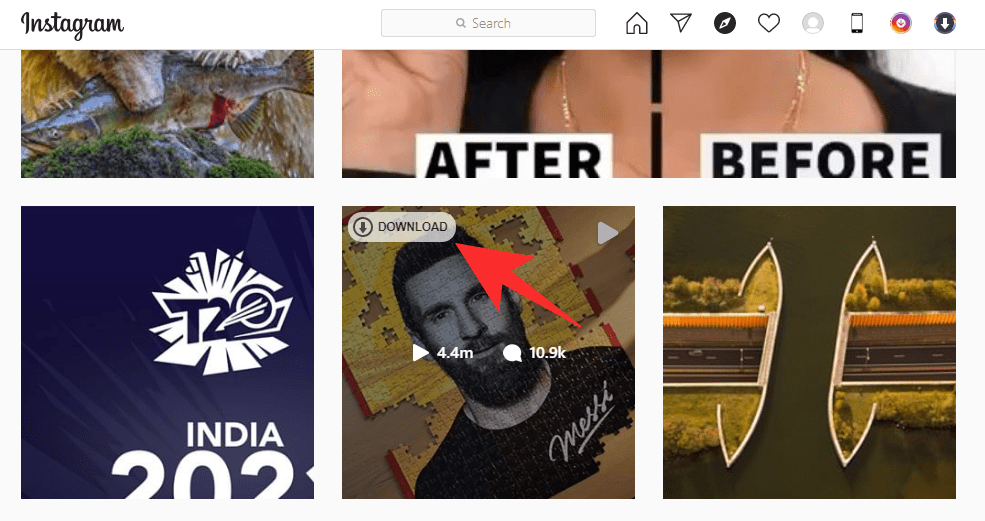
Шаг 4: Выберите место загрузки

После своего появления в Instagram, относительно новая функция, Reels, моментально привлекла к себе огромное количество внимания, побив популярность всех прочих обновлений, которые были до этого. Рилсы позволяют увеличить пользовательскую активность и вовлеченность, поможет продвинуть ваш аккаунт и увеличить осведомленность пользователей относительно вас, как личности, или вашего бренда/компании. Однако самым большим минусом данного обновления стала его невозможность скачать свой готовый ролик без публикации или же чужой, понравившийся вам, ролик.
В своем материале ниже мы расскажем сразу о нескольких способах как скачать reels из Instagram на телефон легко и просто.

Ниже мы не делили сервисы на работающие с той или иной операционной системой, Android или iOS. Поэтому, вне зависимости от того, какое устройство вы используете, все сервисы/способы вам подойдут.
Reels в Instagram, также известные как рилс, — короткие видеоролики в Instagram. Их длительность обычно до одной минуты. Сам формат довольно сильно напоминает видеоролики из TikTok.
Как скачать рилс из инстаграм? — запись экрана
Первый и самый простой способ «скачать» рилс из инстаграм — сделать запись экрана своего устройства. Однако помните, что все рилсы, скачанные или записанные с экрана, запрещены для повторной публикации, если вы не автор, или публикации на другой платформе. Они все защищены авторскими правами.
То, как у вас делается запись экрана, зависит от используемого вами устройства. «Скачать» рилс на iPhone таким образом можно, если следовать следующим действиям:
- открыть пункт управления устройством;
- с Face ID — сделайте свайп с правого верхнего угла вниз;
- с кнопкой «Home» — сделайте свайп снизу экрана вверх;
- нажать на кнопку записи экрана, после нажатия через три секунды начнется запись вашего экрана;
- чтобы запись экрана была со звуком — не забудьте включить микрофон;
- открыть приложение instagram;
- выбрать нужный рилс и прокрутить его полностью — от начала до конца;
- нажать на красную строку в верхней части экрана и остановить запись экрана.
Когда запись будет сохранена в вашей галерее вы сможете обрезать ролик так, чтобы не было ни начала съемки и выбора нужного рилс, ни окончания.
Вам может быть интересен один из наших прошлых материалов на эту тему — Instagram Reels: что это такое и в чем отличие от TikTok?
Как скачать свой рилс на телефон?
Второй по простоте способ скачать рилс подойдет только тем, кто хочет сохранить свой ролик. К сожалению, с чужими роликами данный способ просто не работает.
Перед публикацией
Чтобы скачать свой рилс еще до публикации вам необходимо:
- открыть свое приложение Instagram;
- зайти в меню публикации/создания историй или нового поста;
- выбрать раздел рилс;
- записать или отредактировать ролик во встроенном редакторе инстаграм;
- отредактируйте ролик так, как вам бы того хотелось. Добавьте стикеры, текст, фильтры, что угодно;
- нажмите стрелку вперед;
- в правом верхнем углу вашего экрана будет видна кнопка скачивания файла;
- нажмите на нее и рилс будет скачан на ваш телефон.
Единственный минус данного способа — отсутствие музыки. Все музыкальные дорожки охраняются авторскими правами, по этой причине при сохранении рилс, ваш он или нет — неважно, они сохраняются без звука, либо со звуком оригинала.
После публикации
Скачать свой рилс можно также и после публикации. Для этого необходимо:
- открыть свое приложение Instagram;
- зайти в раздел рилс в своем профиле;
- выбрать нужное видео, открыть меню к нему;
- в меню выбрать «сохранить в фотопленку».
Сохраненные видео и в том, и в другом случаях будут добавлены в вашу галерею или фотопленку. Напомним, что ни перед публикацией, ни после нее с помощью данного способа скачать чужой рилс невозможно.
Как скачать чужие рилс из инстаграм? — сторонние сервисы
Безусловно, таким образом, при необходимости, можно скачать и свои ролики, но в случае с чужими роликами он является единственным из доступных.
Чтобы скачать чужой ролик рилс на телефон вам понадобятся онлайн-сервисы или сторонние приложения, позволяющее скачать ролики, например, по указанной ссылке. Мы расскажем о тех, которые используем сами и которые считаем лучшими. А именно:
- iGram
- instload
- snapinsta
- save-insta
Но на самом деле то, какое именно приложение или онлайн-сервис вы используете — абсолютно не важно. Они все плюс-минус работают по одному принципу:
- откройте понравившийся вам сервис, например, из предложенных нами;
- зайдите в приложение Instagram на своем устройстве;
- в приложении выберите нужный вам для скачивания чужой рилс;
- скопируйте ссылку на ролик;
- введите URL-адрес ролика, который вы хотите скачать из Instagram;
- дождитесь результата;
- рядом с появившимся рилс нажмите на кнопку загрузки;
- ролик будет сохранен в галерею/фотопленку/папку Файлы.
Приложения для Android
Преимущество для обладателей устройств с операционной системой Android — приложения, готовые скачать рилс на телефон. Найти такие приложение легко напрямую в поисковике Google Play. Мы же наверняка можем советовать только два:
- Reels Saver
- Video downloader for Instagram
Принцип работы приложений также идентичен:
- установите приложение на свое устройство;
- дайте приложению все разрешения, которые он запрашивает;
- перейдите в инстаграм;
- найдите раздел рилс и выберите рилс, который вы хотели бы скачать;
- скопируйте ссылку на него;
- вставьте ссылку на ролик в приложении;
- нажмите кнопку «загрузить»;
- дождитесь готовности загрузки;
- сохраните ролик на устройство.
И все. Как видите, если есть желание, то найти способ как скачать reels из instagram можно найти. Надеемся, что наш материал вам помог, поэтому желаем вам успехов!
Не забывайте подписаться на канал:
Больше годноты на канале — Довольный Арбитражник
Обсудить и задать вопросы в чате — Арбитраж трафика | Довольный
Если вы не являетесь бесперебойным генератором короткого видеоконтента и хотите перезалить видео в Тик Ток или Ютуб, полезно знать, как скачать Рилс из Инстаграм. Можно скачать видео на телефон или компьютер. Хранить можно как в галерее, так и в облачном хранилище. Предлагаем простую инструкцию по скачиванию Рилс на телефон.
Как скачать Рилс на iPhone
Инстаграм позволяет скачать снятое и опубликованное видео на Айфон.
— Запустите Инстаграм на телефоне.
— Откройте режим Сторис.
— Переключитесь на Рилс.
— Снимите ролик, оформите эффектами, добавьте музыкальный трек, маски, текст.
— По окончании работы над оформлением ролика тапните по значку перехода вперед (стрелка вправо).
— Справа в углу увидите значок «Скачать» (стрелка, направленная вниз).
Чтобы скачать опубликованный в Инстаграм клип:
— Откройте аккаунт Инстаграм.
— Перейдите в Рилс.
— Выберите нужный ролик.
— Тапните по трем точкам.
— Жмите опцию «Сохранить».
Скачать Рилс через сайты
Чтобы скачать видео из Инстаграм на телефон необязательно устанавливать приложения и забивать память устройства. Для скачивания видео любых форматов существуют специальные веб-сервисы.
Популярностью пользуются следующие сайты загрузки Рилс:
— instavideosave (Reels Downloader)
— Instadp
— InstaFinsta
Как пользоваться сайтами-загрузчиками для Инстаграм:
— Запустите видео Рилс, которое планируете скачать из Инстаграм на телефон.
— Тапните по значку вызова меню — три точки.
— Жмите по строке «Копировать ссылку».
— Откройте браузер, установленный на телефон. Введите название одного из сайтов, упомянутых выше.
— Оказавшись на странице сервиса-загрузчика, вставьте скопированную ссылку ролика Рилс в поле поиска.
— Тапните по кнопке «Загрузить», «Download».
— После окончания обработки запроса сервисы показывают превью клипа. Предлагается повторно нажать кнопку «Скачать». Жмите.
— Видео скачано на телефон.
Приложения для скачивания из Инстаграм
Для регулярного скачивания из Инстаграм больше подойдут приложения. Нужно следить за корректностью работы приложений. Некоторые могут устаревать. Одни из самых популярных и стабильно работающих — Video downloader for Instagram, Reels Downloader.
— Установите программу на телефон.
— Согласитесь на условия работы.
— Скопируйте ссылку клипа Рилс.
— Откройте приложение.
— Вставьте адрес клипа в поле поиска.
— Нажмите кнопку «Загрузить», «Download».
— Готово. Файл скачан на телефон.
Таким же способом сможете скачать чужие Рилс.
Дополнительный способ увеличения продаж в Инстаграм
Инстаграм позволяет разместить только одну ссылку в шапке профиля. Какие ограничения накладывает такое условие на блогера:
— невозможно переводить клиентов на разные ресурсы — приходится выбирать один
— сужается выбор мессенджеров для связи — как скачать платный и бесплатный инфопродукт посредством одной ссылки
— нет быстрого способа оплатить покупку без диалога в Директе
Популярностью среди блогеров и онлайн-предпринимателей стал такой инструмент продвижения в соцсетях как мультиссылка.
Это сайт, мини-лендинг, где собраны ссылки и информация об услуге, продукте. Разработан специально для идеального отображения на экране телефона и работы с социальными сетями.
Подписчик Инстаграма переходит по ссылке в шапке профиля, попадает на сайт. где размещены:
— Приветственный текст.
— Презентация услуги, продукта, личности блогера.
— Перечень услуг, стоимость, условия.
— Каталог товаров с фотографией и ценой.
— Отзывы.
— Видео (презентация, отзыв, рекламный ролик, анонс).
— Кнопки мессенджеров — переход в чат, звонок.
— Ссылки на сторонние ресурсы: портфолио, интернет-магазин, партнерские ссылки, переходы к скачиванию файлов.
— Платежная кнопка для оплаты заказа или доната.
— Форма записи (на вебинар, услугу, предзаказ).
Как сделать сайт
Специальный сервис-конструктор сайтов Хиполинк предназначен для создания сайта пользователями без опыта.
— Необходимо только зарегистрироваться в Хиполинк,
— перейти в раздел конструктора,
— выбрать подходящие блоки,
— вписать свой текст.
В разделе конструктора слева находятся блоки — заранее созданные для разных функций:
— Текст. Пишите о себе, продукте, услуге.
— Ссылки. Предлагайте перейти на сторонние ресурсы или скачать инфоматериалы.
— Мессенджеры. Выбирайте один или несколько мессенджеров. Кнопки будут оформлены фирменным цветом и логотипом.
— Разделитель. Для повышения читабельности разделяйте блоки контента.
— Виджеты. Подключите автоответчик, который отвечает на вопросы посетителей 24/7.
— Каталог. Сервис Хиполинк предоставляет возможность сделать из страницы настоящий интернет-магазин. Загрузите фотографию товара/услуги, напишите описание, вставьте цену и кнопку «Купить».
— Фото.
— Видео.
— HTML. При помощи блока кода вставляют код метрики. Так отслеживают показатели посещаемости сайта.
Как скачивать Instagram Reels? Если этот вопрос возникает у вас в голове, то вы попали по адресу. В этом руководстве я покажу вам несколько способов скачать видеоролики из Instagram.

Примечание: приведенные ниже методы будут работать как на Android, так и на iOS. Однако вы не сможете скачать закрытые ролики.
Существует несколько веб-сервисов, которые помогут вам скачать ролики Instagram без необходимости установки приложения или программного обеспечения, а также без каких-либо водяных знаков или ограничений.
Вот некоторые из лучших онлайн-инструментов для скачивания Reels:
- Instadp
- InstaFinsta
- Reels Downloader (InstaVideoSave)
1. Откройте Reels в Instagram, который вы хотите скачать. Нажмите на значок с тремя точками и выберите опцию Копировать ссылку.

2. Посетите любой из упомянутых веб-сервисов. В данном примере мы будем использовать Instadp. Выберите вкладку Reels на сайте и вставьте скопированную ссылку Reels в соответствующее поле.

3. Нажмите синюю кнопку Download и дождитесь завершения обработки. После этого вам будет показан предварительный просмотр видео и большая кнопка загрузки. Нажмите на нее, и вы успешно скачаете видео Instagram Reels.

Если видео начинает воспроизводиться в новой вкладке, необходимо длительно нажать на видео и выбрать опцию Download video, чтобы сохранить файл.
2. Используем специальные приложения для Android
Существует несколько приложений для Android, которые помогают загружать видеоролики Instagram Reels:
- Reels Saver
- Video downloader for Instagram
1. Загрузите приложение на свой телефон Android. Предоставьте все необходимые разрешения, которые оно запрашивает.
2. Скопируйте ссылку на Instagram Reels, которую вы хотите скачать, и откройте любое приложение. Вставьте ссылку и нажмите кнопку Загрузить, чтобы сохранить ролик на свой телефон.

Спасибо, что читаете! На данный момент большинство моих заметок, статей и подборок выходит в telegram канале «Левашов». Обязательно подписывайтесь, чтобы не пропустить новости мира ИТ, полезные инструкции и нужные сервисы.
Респект за пост! Спасибо за работу!
Хотите больше постов в блоге? Подборок софта и сервисов, а также обзоры на гаджеты? Сейчас, чтобы писать регулярно и радовать вас большими обзорами, мне требуется помощь. Чтобы поддерживать сайт на регулярной основе, вы можете оформить подписку на российском сервисе Boosty. Или воспользоваться ЮMoney (бывшие Яндекс Деньги) для разовой поддержки:
Заранее спасибо! Все собранные средства будут пущены на развитие сайта. Поддержка проекта является подарком владельцу сайта.
Instagram представил функцию Reels она позволяет пользователям создавать короткие 15-секундные клипы или даже добавлять к ним свои собственные звуки, эффекты.
Однако, в отличие от TikTok, приложение для обмена фотографиями и видео в социальных сетях не предоставляет простой пользовательский интерфейс для сохранения видео с этих катушек на ваш телефон.
С учетом сказанного, все еще существуют некоторые изящные обходные пути как для Android, так и для iOS, которые позволяют пользователям загружать и сохранять ленты Instagram прямо на свое устройство.
Чтобы скачать Instagram reels с компьютера есть отличный онлайн сервис iGrab. Используя его, можно скачать любые фото и видео из Instagram. Для мобильных так же есть много способов. Рассмотрим их ниже.
Приведенные ниже инструкции будут разделены на четыре разных раздела. В первом будут перечислены шаги по сохранению Instagram Reels прямо в самом приложении. Второй и третий методы покажут вам, как сохранить эти видео на вашем устройстве Android и iOS, а четвертый способ описывает шаги, которые необходимо сделать с помощью любого приложения для записи экрана. Давайте проверим каждый из этих способов загрузки и сохранения видео в Instagram Reels.
Метод 1. Сохраните в приложении Instagram
В этом методе мы покажем вам, как сохранить барабаны прямо в самом приложении Instagram. Для этого выполните следующие шаги:
- Запустите приложение Instagram и перейдите к барабанам, которые вы хотите сохранить. Вы также можете нажать на значок поиска, расположенный в нижней панели, и найти свои любимые барабаны. Или вы также можете сделать то же самое, зайдя в профиль пользователя и посетив раздел Reels.
- Как только вы нашли желаемый барабан, нажмите на три вертикальные точки, расположенные внизу, и нажмите «Сохранить».
- Вот и все. Вы успешно сохранили ролики Instagram. Чтобы получить к нему доступ, перейдите в свой профиль и нажмите на гамбургер-меню, расположенное в правом верхнем углу.
- Затем выберите «Настройки» в меню, а затем «Аккаунт»> «Сохранено». Там вы должны найти сохраненное видео с катушек.
Вышеупомянутые шаги заключались в том, чтобы сохранить эти короткие клипы прямо в приложении, но что, если пользователь захочет сохранить их локально на своих устройствах? Что ж, даже это возможно. Просто обратитесь к нижеприведенным пунктам. Мы будем упоминать шаги для Android и iOS в отдельных разделах.
Метод 2: сохраните ролики Instagram локально на устройстве Android
- Перейдите в Play Store и загрузите Video Downloader для Instagram — Repost Instagram.
[googleplay url=»https://play.google.com/store/apps/details?id=com.popularapp.videodownloaderforinstagram&hl=en_IN»] - Запустите приложение и настройте его. Затем сверните его и запустите Instagram. Найдите барабан, который вы хотите сохранить, и нажмите значок переполнения.
- Выберите опцию Копировать ссылку. При этом ссылка на видео будет скопирована в буфер обмена. Затем откройте приложение «Загрузчик видео для Instagram».
- Вставьте скопированный URL-адрес в отведенное место, и прикрепленное видео будет загружено в течение нескольких секунд.
- Перейдите в галерею вашего телефона, и вы должны найти папку InstaDownload. Сохраненная катушка будет храниться там.
Метод 3: сохранение барабанов на устройстве iOS
- Если у вас есть устройство iOS, зайдите в App Store и загрузите InSaver для Instagram .
- Запустите приложение, настройте его и сверните. Затем запустите Instagram, перейдите к своим любимым роликам и коснитесь значка переполнения.
- Выберите параметр «Копировать ссылку», и URL-адрес видео будет скопирован в буфер обмена.
- Теперь запустите приложение «InSaver for Instagram», и ссылка должна быть автоматически вставлена туда.
- Теперь нажмите на Watch It! —> «Параметры» -> «Поделиться» -> «Сохранить видео», чтобы сохранить клип в приложении «Фотографии».
Метод 4: сохраните ролики Instagram с помощью средства записи экрана
Вы также можете сохранить эти короткие клипы с помощью функции записи экрана вашего устройства. Это может пригодиться для тех устройств, в которых встроена эта функция. Это позволит отказаться от использования стороннего приложения для загрузки видео из Instagram. Для этого выполните следующие шаги:
- На вашем устройстве iOS рекомендуется добавить функцию записи экрана. Для этого перейдите в «Настройки» -> «Центр управления» -> «Настроить элементы управления» и добавьте «Запись экрана».
- Теперь запустите Instagram и откройте видео Reels, которое вы хотите загрузить.
- Откройте Центр управления и нажмите «Начать запись». Теперь воспроизведите видео Reels, которое вы хотите сохранить, и, как только это будет сделано, нажмите кнопку «Стоп», чтобы остановить запись и сохранить ее на своем iPhone.
- Если вы используете устройство Android, у вас может быть или не быть встроенного средства записи экрана. Если вы попадаете в последнюю категорию, зайдите в Play Store и загрузите кого угодно. В этом руководстве мы будем использовать программу записи экрана Mobizen.
[URL-адрес googleplay=»https://play.google.com/store/apps/details?id=com.rsupport.mvagent&hl=en_IN»] - Загрузите и установите приложение, а затем запустите его. Настройте его, сверните и зайдите в Instagram. Запустите нужное видео с барабанов и нажмите кнопку со значком записи экрана, чтобы начать, а затем остановить запись.
- Как только это будет сделано, вы сможете получить к нему доступ через приложение галереи вашего устройства.
Итак, это все из этого руководства о том, как загружать и сохранять видео Instagram Reels прямо на ваше устройство. Мы поделились четырьмя различными типами методов, выберите тот, который соответствует вашим требованиям. Сообщите нам в комментариях, какой метод вы в конечном итоге выбрали. В заключение, вот несколько советов и приемов iPhone, советов и приемов для ПК, а также советов и приемов Android, которые вам также стоит попробовать.
* Meta Platforms Inc. (и принадлежащие ей соц.сети Instagram, Facebook) признана экстремистской организацией, ее деятельность запрещена на территории России.
В этой статье вы узнаете:
- Как скачать свои Рилс из Инстаграм на Айфон — в формате пошаговой инструкции.
- Как скачать чужие видео Reels в 2023 году: 2 рабочих способа.
Содержание (развернуть ↴)
Как скачать свои Рилс из Инстаграм на iPhone: пошаговая инструкция
Первым делом давайте поговорим о том, как скачать собственные видео Reels на телефон. Это инструкция для мобильных устройств на iOS (Айфоны).
Первый шаг: запустите приложение Instagram.
Второй шаг: начните создание новой Reels — для этого нажмите на иконку плюса (кнопка «Создать») и выберите нужный формат.

Третий шаг: запишите видео Рилс или добавьте уже готовый ролик. Нажмите кнопку «Предпросмотр».

Четвертый шаг: в верхней части экрана нажмите на иконку со стрелкой вниз (кнопка «Сохранить»).

Это функция скачивания видео Reels на телефон — ролик будет сохранен в галерее смартфона.
Теперь давайте поговорим о том, как скачать чужое видео Reels из Инстаграм — на компьютер и телефон. Всего — 2 рабочих и актуальных способа.
Онлайн-сервис Instadp
Первый способ, который поможет быстро скачать видео Рилс из Инстаграм — это использование онлайн-сервиса Instadp.
Откройте нужное видео Reels и скопируйте ссылку на ролик: например, если вы работаете с ПК, то откройте ролик → нажмите на иконку с тремя точками в правом верхнем углу → выберите опцию «Копировать ссылку».

Если вы пользуетесь мобильным приложением, то откройте видеоролик и нажмите на иконку с тремя точками (в верхней части экрана воспроизведения) → в открывшемся меню выберите опцию «Копировать ссылку».

Зайдите на официальный сайт платформы Instadp и вставьте ссылку в строку «Paste Reel Link». Нажмите на иконку поиска.

Далее — нажмите кнопку «Continue». Начнется загрузка видео. Когда ролик полностью загрузится, нажмите кнопку «Download». Видео сохранится на компьютер или телефон — в зависимости от того, на каком устройстве вы используете онлайн-сервис.

Специальное приложение для Android
Владельцы Андроид-устройств могут использовать приложение Reels Saver. Это небольшая утилита, которая дает возможность скачивать чужие видео Рилс на свой телефон. Без водяного знака.
Скачайте и установите приложение. После этого — запустите программу → выберите функцию «Reels downloader».

Вставьте ссылку на нужное видео и нажмите кнопку «Download». Ролик сохранится в галерее мобильного устройства.
Итоги
Краткие итоги статьи:
- Если у вас Айфон, то вы можете скачать свои Рилс из Инстаграма на телефон перед публикацией ролика.
- Чтобы скачать чужие видео Reels, нужно использовать специальные онлайн-сервисы или мобильные приложения (для Android).

Как только Reels стал доступен в России, у нас появился дополнительный способ выражать себя в Инстаграм. Теперь можно не просто выкладывать фото, и искать где же отредактировать видео. Теперь базовые функции доступны, не выходя за пределы социальной сети. Но сегодня мы поговорим не о том, что это за функция, а как скачать Reels из Инстаграма.
Сначала разберем, как сохранить свое видео Reels из Инстаграм. Для этого нужно проделать всего три действия:
- Открываем видео.
- Жмём на три точки справа, как показано на скриншоте.

- Выбираем Сохранить.

Готово! Ролик уже сохранен на вашем устройстве!
Автоматические субтитры в Инстаграм.
1 способ: как скачать Reels из Инстаграм через мобильное приложение?
Скачать видео Reels можно через бесплатное приложение Total. Устанавливаем его на свой телефон, и переходим к нашей инструкции:
Устанавливаем его на свой телефон, и переходим к нашей инструкции:
- Копируем ссылку нужного видео Рилс.
- Открываем приложение Total, и переходим в последнюю вкладку.

- Вставляем в поисковик ссылку. Откроется страница с видео. Его нужно воспроизвести.

- Появится надпись «Do you want to download this content?». Жмем на зелёную галочку.

- Файл нужно назвать, и выбрать место сохранения.

- Теперь переходим в первую вкладку в раздел Local. Здесь хранятся все скаченные видео.

- Зажмите файл, и выберите кнопку Share.

- После этого – Save Video.

- Готово! Файл сохранился в галерее.
Как попасть в рекомендации Reels?
2 способ: как скачать Reels из Инстаграм на ПК?
Чтобы сохранить Reels на компьютер, воспользуемся сайтом instavideosave.net:
- Копируем ссылку на Рилс.
- Вставляем в строку на сайте instavideosave.net, нажимаем на Download.

- Появится видео. Сбоку от него опять нажимаем на Download.

- И сохраняем с нужными параметрами в папку на компьютере.

3 способ: как скачать Reels из Инстаграма через бота в Телеграм?
Для примера возьмем бота @SaveZBot:
- Копируем ссылку на Рилс.
- Отправляем боту.
- Ждем, когда он загрузит клип, и сохраняем его на устройство.
Заключение
Выбирайте любой из проверенных нами способов, и скачивайте какой захотите Reels из Инстаграма! Но нам кажется, что удобнее всего использовать бота в Телеграме. Это приложение всегда под рукой, и не требует лишних движений.
похожие записи из этого раздела
В этом году на платформе Instagram появился новый формат видео под названием Reels. Он представляет собой видеоролик, длительностью 60 секунд. Такой формат видео получил большую популярность у пользователей. С помощью Reels можно повысить популярность своей страницы, продвинуть свой бренд или личность. Однако у функции есть недостаток — невозможность скачивания роликов на iPhone. Давайте разберёмся, как скачать Reels из Instagram на iPhone.
Скачиваем Reels с помощью записи экрана
Обратите внимание, что при скачивании Reels Instagram других пользователей, запрещено ими делиться за пределами платформы. Все видео защищены авторским правом.
Самый простой способ скачать Reels на iPhone — это воспользоваться функцией записи экрана.
- Для этого выполните действия, описанные ниже:
- Откройте центр управления на iPhone:
- Если вы пользуетесь смартфоном с Face ID, то сделайте свайп с правого верхнего угла вниз.
- Если вы пользуетесь смартфоном с кнопкой «Home», то сделайте свайп снизу экрана вверх.
- Нажмите на ярлык записи экрана. Функция станет активной через 3 секунды после включения. Для того, чтобы видео записывалось со звуком, не забудьте включить микрофон.
- Теперь откройте приложение Instagram и запустите Reels, который хотите сохранить на свой iPhone.
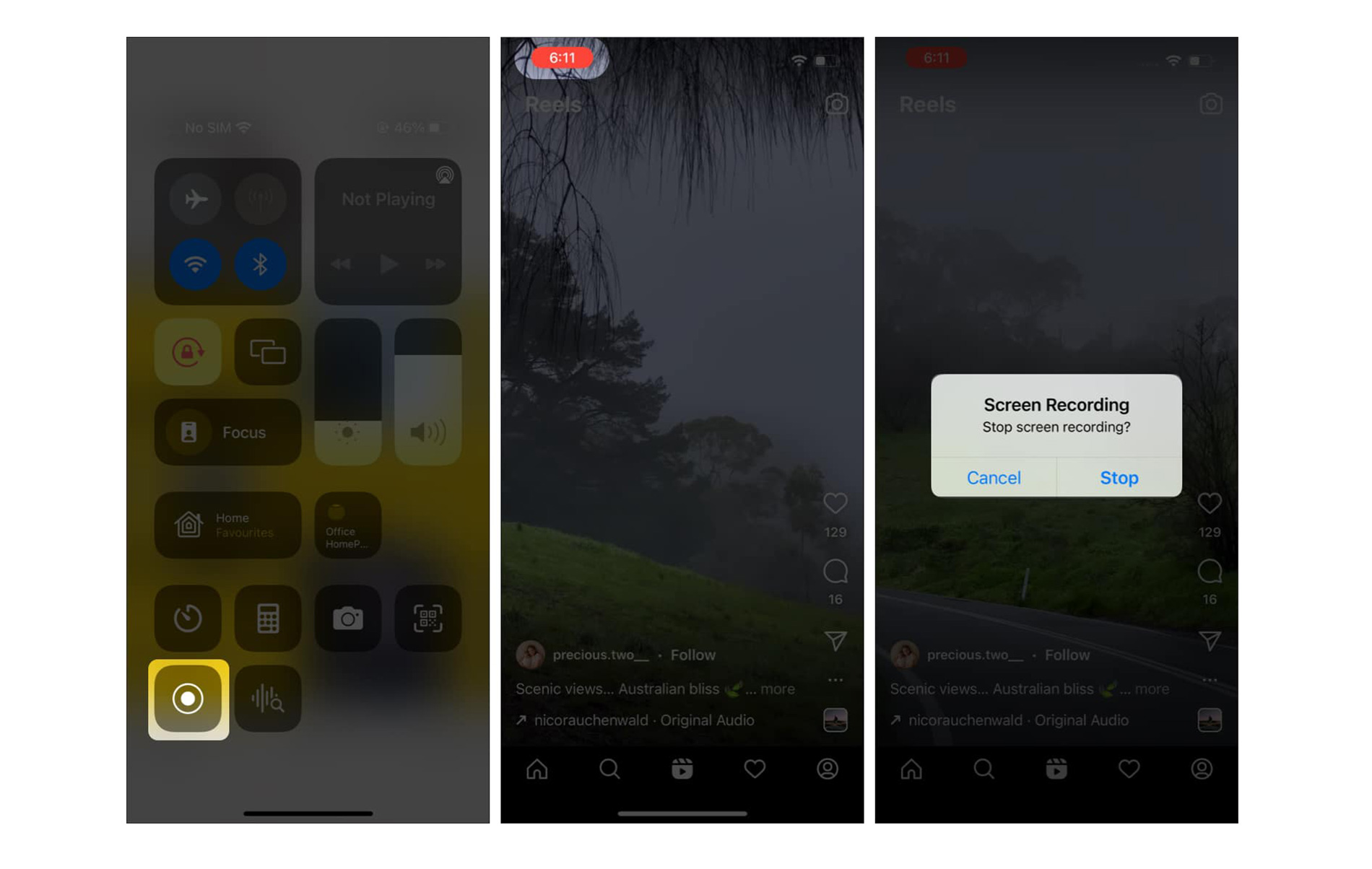
- Просмотрите видеозапись и нажмите на красный ярлык времени для остановки записи экрана.
- Ролик сохранится в программе «Фото» на iPhone.
- Вы можете открыть его в фотоплёнке и отредактировать. Таким образом можно вырезать момент остановки записи.
Если встроенное приложение на iPhone не позволяет сделать запись, то вы можете воспользоваться сторонними приложениями.
Сохранеяем Reels через приложение
Скачать Reels Instagram со звуком могут помочь дополнительные приложения. Вы можете самостоятельно отыскать их в сети. Прежде чем пользоваться каким-либо приложением, прочтите отзывы пользователей. Для примера возьмём программу InSaver:Reposter, её можно скачать в AppStore.
- Откройте Instagram и выберите Reels, который хотите скачать.
- Нажмите на три точки в углу видео и выберите «Ссылка».
- После этого ссылка на этот ролик будет скопирована.
- Откройте приложение InSaver:Reposter или подобное на iPhone.
- В программе автоматически появится превью Reels. При использовании других приложений может понадобится самостоятельно вставить скопированную ссылку.
- Появится всплывающее окно. Кликните на нём кнопку «Сохранить».
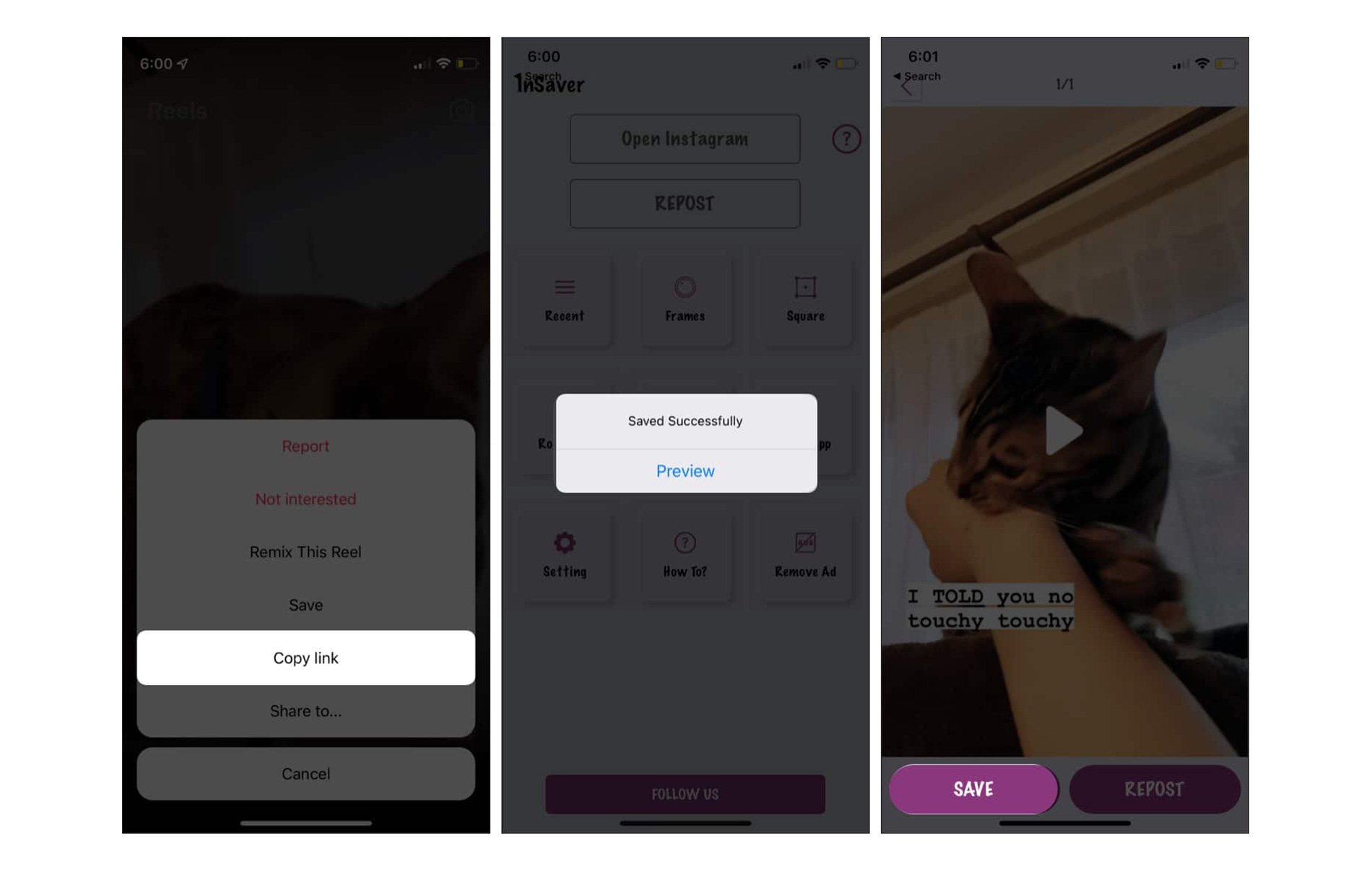
После этого Reels Instagram отобразится в вашей фотоплёнке. Вот так легко можно скачать видео со звуком.
Как скачать видеоролик через браузер?
Если вы не хотите устанавливать дополнительные приложения на свой iPhone, то скачать Reels можно через браузер Safari. В сети существуют различные онлайн-загрузчики.
- Откройте браузер Safari.
- Перейдите на сайт онлайн-загрузчика, предварительно отыскав его в сети. Для примера переходим на сайт IG Downloader.
- Вставьте ссылку на Reels, которую скопировали ранее.
- Нажмите «Загрузить».
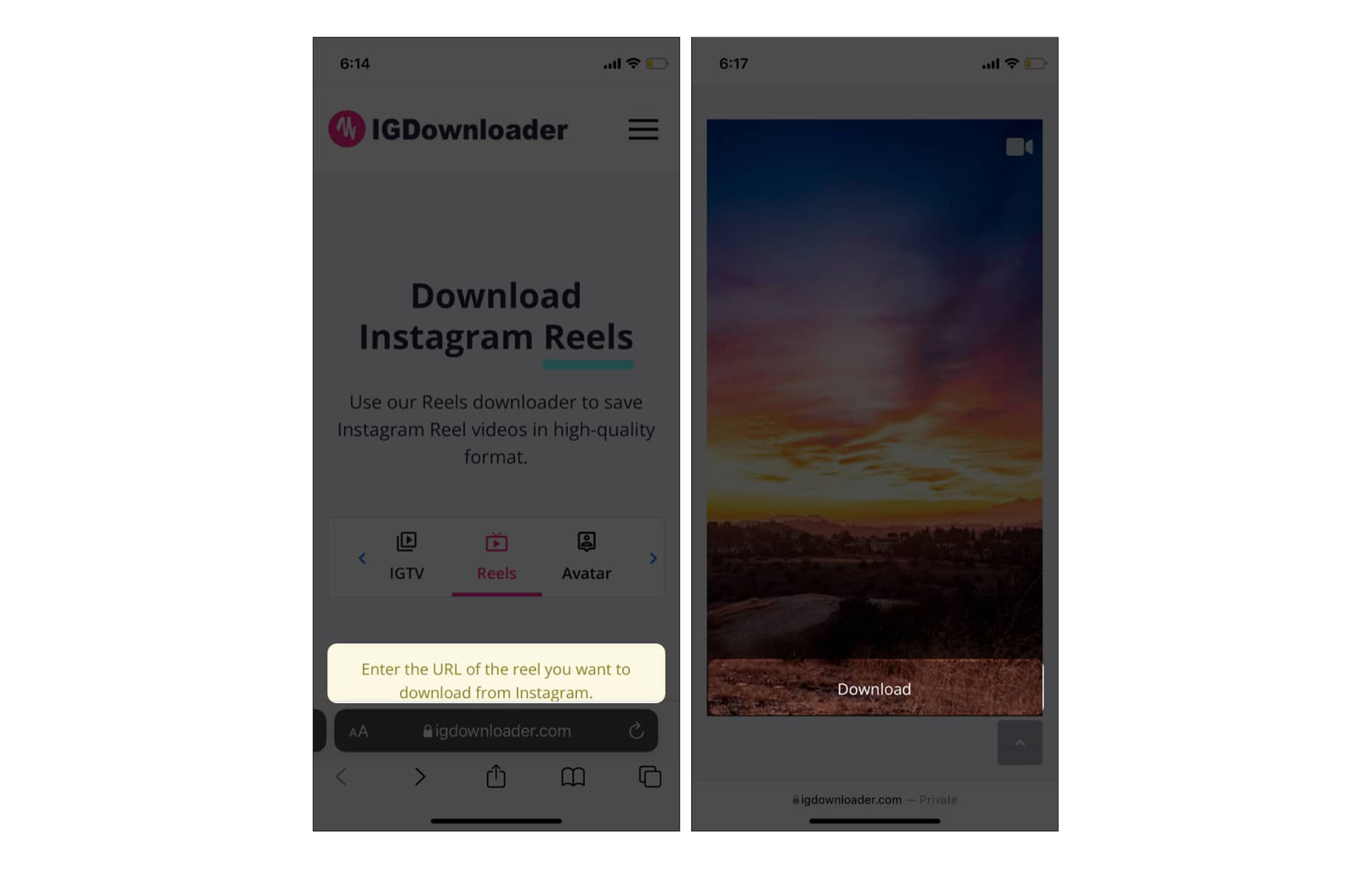
Этот способ подходит не только для iPhone, но и для Mac. После скачивания видео появится в «Файлах», его можно сохранить в любую папку или фотоплёнку.
Как сохранить Reels в Instagram?
В приложении Instagram не предусмотрено скачивание Reels на iPhone. Но вы можете сохранить себе видеоролик для просмотра офлайн в любое время.
Выполните следующие действия, чтобы сохранить Reels в Instagram:
- Откройте приложение Instagram и перейдите на вкладку Reels.
- Запустите видео и нажмите на три точки.
- Нажмите пункт «Сохранить».
- Вернитесь на страницу своего профиля в Instagram и перейдите в меню. Для этого нажмите на три параллельных чёрточки в правом верхнем углу.
- Перейдите в раздел «Сохранённые».
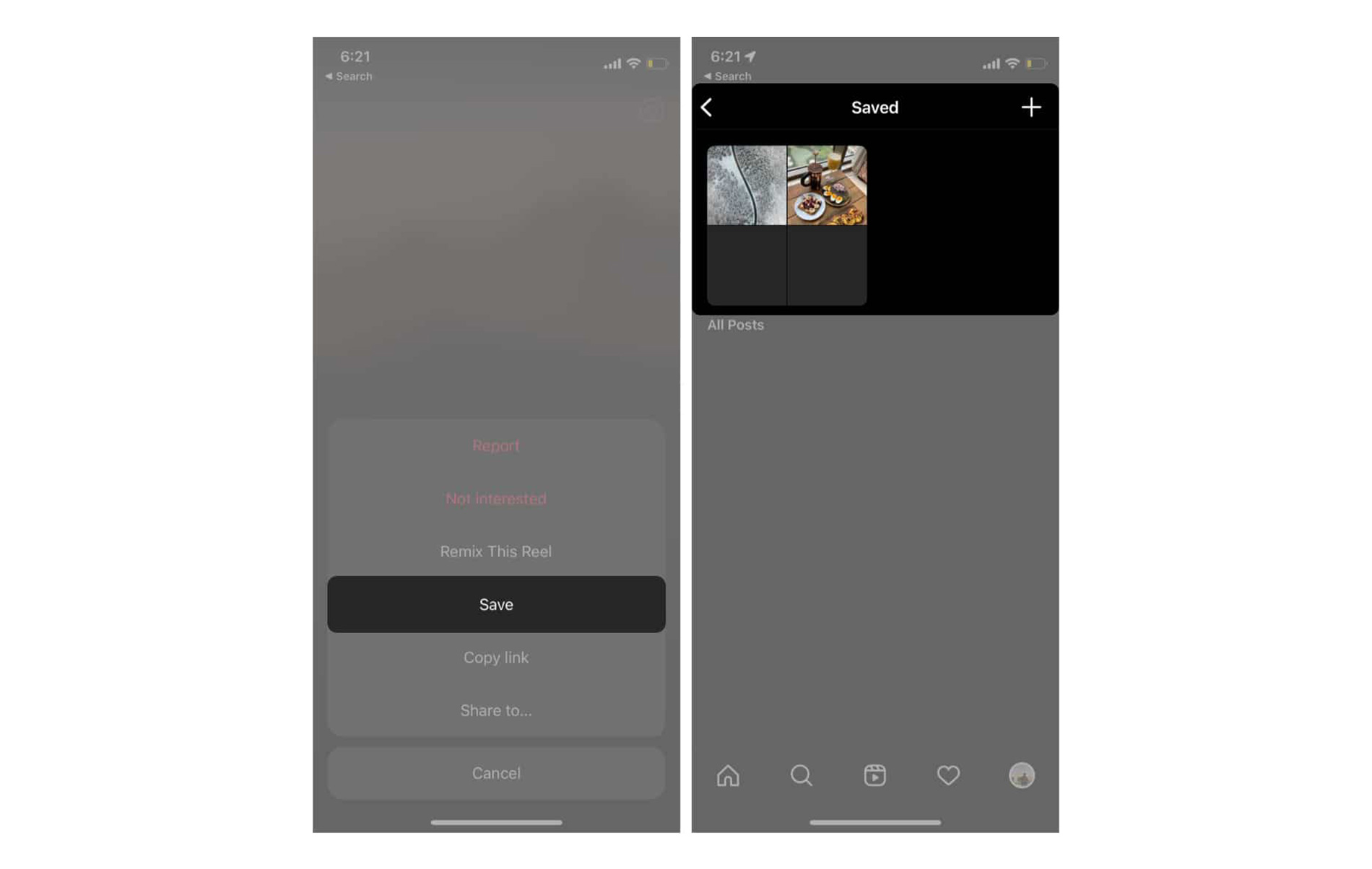
- Там вы увидите посты и Reels, которые вы сохраняете.
Сохраняем видео из Stories
Существует ещё один простой способ скачать Reels на iPhone c помощью самого приложения Instagram. При скачивании этим способом у видео будет ограничение в 15 секунд.
- Найдите видео Reels, которое хотите скачать.
- Нажмите кнопку «Поделиться».
- Выберите «Добавить Reels в свою историю».
- Нажмите троеточие и выберите «Сохранить».
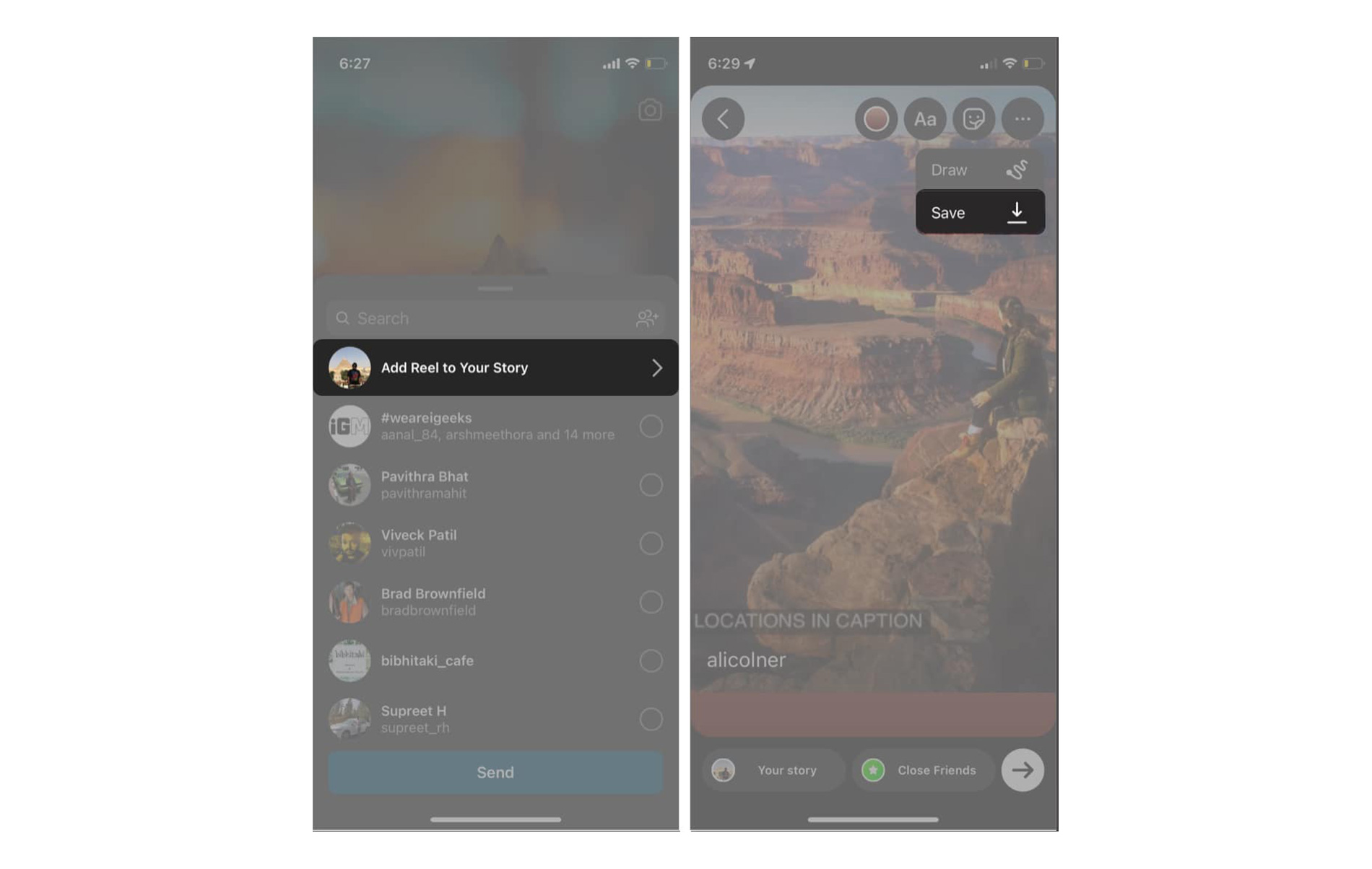
- Не публикуйте видеоролик в историю, а просто скачайте его предварительно на свой смартфон.
Вот такие способы есть, чтобы скачать Reels на iPhone. В Instagram часто можно найти интересные видеоролики, которые хочется сохранить на память или поделиться ими с друзьями. Пробуйте способы, описанные выше, чтобы скачать видеоролик на свой флагман и просматривать его даже без доступа к интернету.
Остались вопросы?
Поделиться:
Instagram Reels завоевали популярность TikTok в Индии и других частях мира. А с ростом числа зрителей все больше и больше людей начали скачивать ролики и публиковать их на других платформах, включая WhatsApp и Facebook. Если вы тоже хотите загружать и сохранять барабаны на свой телефон, то вы попали в нужное место. Вот несколько быстрых и рабочих методов для загрузки роликов из Instagram со звуком, не размещая их в историях.
Скачать Instagram Reels на Android, iPhone со звуком без публикации
Метод 1 — Использование приложений Reel Downloader
На рынке есть несколько приложений для загрузки катушек, которые вы можете использовать для загрузки и сохранения ваших любимых роликов из Instagram. Ниже описано, как это сделать.
Saverrr на Android
- Загрузите и установите Загрузчик катушек Saverr приложение из Google Play Store.
- Откройте Instagram и перейдите к катушке, которую хотите сохранить.
- Щелкните меню с тремя точками и коснитесь Копировать ссылку.
- Затем откройте приложение Saverr.
- Он автоматически получит скопированную ссылку и начнет загрузку барабана.
После загрузки вы можете просмотреть и поделиться роликом на вкладке «Загрузки». Вы также можете использовать приложение для загрузки других фото и видео в Instagram. Кроме того, вы можете попробовать другие похожие приложения, например Insaver, InstaSave, и более.
InstDown на iOS
Хотя существуют сотни приложений для загрузки барабанов на Android, сложно найти надежное для iOS. Мы попробовали несколько приложений и обнаружили, что InstDown отлично работает для сохранения роликов непосредственно в галерее фотографий на iPhone.
- Установите InstDown для роликов Instagram приложение из App Store.
- Теперь перейдите в Instagram и откройте ролик, который вы хотите скачать.
- Щелкните меню с тремя точками и коснитесь Копировать ссылку.
- Откройте приложение InstDown. Он автоматически вставит видео из Instagram.
- Щелкните «Создать». Разрешите разрешение, если будет предложено получить доступ к библиотеке фотографий.
- Он загрузит и сохранит ролик Instagram в альбоме камеры на вашем iPhone.
- Вы можете проверить статус загрузки на вкладке «Еще».
Чтобы посмотреть или поделиться роликом, откройте приложение «Фото» на своем iPhone и посмотрите недавнее видео. В качестве альтернативы вы также можете попробовать InSaver для Instagram.
Метод 2 — Использование онлайн-инструментов для загрузки катушек

Помимо приложений, вы также можете использовать онлайн-инструменты для загрузки роликов Instagram на свой телефон или ПК. Существует несколько веб-сайтов с загрузчиками катушек, которые позволяют загружать катушки со звуком и без водяных знаков в высоком качестве.
Все, что вам нужно сделать, это открыть эти веб-сайты на своем телефоне Android, iPhone или ПК, вставить ссылку на барабан и продолжить загрузку. Ниже приведены некоторые популярные веб-сайты, которые можно использовать для быстрой загрузки барабанов:
Метод 3 — Сохранение роликов с помощью средства записи экрана
Другой вариант сохранения барабанов — использование записи экрана. Почти все телефоны Android и iPhone теперь оснащены встроенными устройствами записи экрана.
Что вам нужно сделать, так это запустить средство записи экрана и воспроизвести видеоролик с барабана. Затем вы можете остановить запись экрана, чтобы сохранить видео в галерее телефона. Обратите внимание, что видео будет включать все, что есть на вашем экране, включая пользовательский интерфейс Instagram, количество лайков и комментариев, заголовок и многое другое.
Метод 4 — загрузка роликов с использованием историй без публикации
Хотите скачать ролики без сторонних приложений или веб-сайтов? Что ж, вы можете использовать функцию добавления в историю Instagram для сохранения роликов на вашем телефоне следующим образом:
- Откройте Instagram и перейдите к катушке, которую хотите сохранить.
- Нажмите кнопку «Поделиться» и нажмите «Добавить ролик в свою историю».
- Теперь увеличьте масштаб катушки пальцами, чтобы она стала полноэкранной.
- Нажмите кнопку «Загрузить» вверху, чтобы сохранить барабан на свой телефон.
Обратной стороной использования этого метода является то, что вы получите значок барабана в верхнем левом углу (если вы не увеличите масштаб, чтобы скрыть его), и вы можете сохранить только пятнадцать секунд барабана.
Метод 5 — сохраните ролики в Instagram, чтобы посмотреть их позже
Помимо загрузки барабанов для использования в автономном режиме, вы также можете сохранить барабаны в приложении Instagram, чтобы посмотреть их позже, когда захотите.
- Откройте Instagram и играйте на барабанах, которые хотите сохранить.
- Коснитесь трехточечного меню в правом нижнем углу.
- Щелкните Сохранить.
Чтобы посмотреть видео в любое время, перейдите в свой профиль> коснитесь гамбургер-меню> щелкните «Сохранено». Здесь вы увидите все ваши сохраненные видео, которые можно смотреть онлайн, не загружая их на устройство.
Заключение
Это были быстрые способы загрузки и сохранения роликов Instagram со звуком без публикации на Android, iPhone и ПК. Я надеюсь, что это поможет вам с легкостью сохранять ваши любимые видеоролики на вашем телефоне. В любом случае, какой метод вы предпочитаете? Позвольте мне знать в комментариях ниже. Следите за новостями.
В прошлом месяце в Instagram появились 15-секундные видео Reels. Новая функция позволяет создавать забавные и энергичные видео под разную музыку, с разной скоростью воспроизведения, эффектами, стикерами и т.п. Как и в TikTok, теперь и в Instagram можно наткнуться на какое-нибудь смешное видео, которым захочется поделиться. К сожалению, в Instagram нет опции скачивания видео Reels, однако есть несколько других способов.

Функция Reels напоминает приложение TikTok, но Instagram интегрировала в неё фильтры и собственные инструменты редактирования. Для видео Reels есть отдельная вкладка в секции Обзора. Вы официально можете скачивать собственные видео, но не чужие.
Компания позволяет сохранять видео Reels, но они остаются в приложении, и ими нельзя делиться с другими. Когда вы попытаетесь поделиться видео, оно отправится в виде ссылки, что не очень удобно.
Как скачивать свои Instagram Reels на iPhone
Для начала поговорим о том, как скачивать свои видео Instagram Reels на iPhone. Это можно делать перед публикацией видео.
Шаг 1: Откройте приложение Instagram на своём iPhone.
Шаг 2: Зайдите в меню создания истории.

Шаг 3: Выберите меню Reels.
Шаг 4: Запишите своё видео Reel с использованием музыки, разной скорости, эффектов, таймера и стикеров.
Шаг 5: Создав видео, вы можете нажать стрелку назад, чтобы воспроизвести его ещё раз, или стрелку вперёд, чтобы добавить текст или рисунок. Нажимайте стрелку вперёд.

Шаг 6: В правом верхнем углу будет кнопка скачивания. Нажмите её, чтобы сохранить видео на iPhone.
Чтобы скачать уже опубликованное видео Reels, зайдите на свой профиль и выберите вкладку Reels. Откройте любое видео и нажмите на кнопку в виде трёх точек. Выберите Сохранить. К сожалению, чужие видео так сохранять нельзя.

Сохранённое видео появится в приложении Фото. Свои видео Reels сохранять легко, а вот про чужие такого не скажешь.
Для скачивания чужих видео мы будем использовать приложение Total.
Шаг 1: Откройте приложение Instagram на своём iPhone.
Шаг 2: Найдите видео Reels, которое хотите скачать.
Шаг 3: Нажмите кнопку в виде трёх точек и выберите «Копировать ссылку».

Шаг 4: Теперь откройте App Store на своём iPhone.
Шаг 5: Найдите приложение Total и скачайте его.
➤ Total: Скачать
Шаг 6: Откройте приложение Total и нажмите значок веб-сети внизу экрана.
Шаг 7: Вставьте скопированную из Instagram ссылку.
Шаг 8: Откроется страница с видео, воспроизведите его.
Шаг 9: Появится окошко с предложением скачать видео. Выберите галочку.

Шаг 10: Total попросит вас выбрать место сохранения. Выберите и нажмите Готово в правом верхнем углу.
Шаг 11: Вернитесь на главную страницу приложения Total. Здесь отображается весь скачанный контент.
Шаг 12: Зажмите видео, чтобы отобразить разные опции: переименовать, скопировать, сжать, удалить, скрыть и др.
Шаг 13: Выберите Поделиться и нажмите Сохранить.

Это всё, видео появится в приложении Фото. С помощью приложения Total можно скачивать и видео из Twitter с Facebook.
Как скачивать Instagram Reels на ПК
Есть веб-версия Instagram, из которой тоже можно скачивать видео Reels. Для этого используем специальный сайт.
Шаг 1: Откройте сайт Instagram и зайдите на свой аккаунт.
Шаг 2: Откройте нужное видео Reel и нажмите на кнопку в виде трёх точек в правом верхнем углу.
Шаг 3: Выберите Копировать ссылку.

Шаг 4: Зайдите на сайт instavideosave и вставьте ссылку на видео.
Шаг 5: Сервис загрузит видео с ссылкой на скачивание.
Шаг 6: Нажмите на ссылку, чтобы сохранить видео на компьютер.

Как скачивать Instagram Reels на Mac
Если вы не доверяете разным сайтам, то можете воспользоваться программой 4K Video Downloader для ПК и Mac.
Шаг 1: Скачайте и установите программу 4K Video Downloader по ссылке ниже.
➤ Скачать: 4K Video Downloader
Шаг 2: Откройте веб-сайт Instagram и найдите нужное видео.
Шаг 3: Выберите видео и нажмите кнопку в виде трёх точек.
Шаг 4: Нажмите Копировать ссылку.

Шаг 5: Откройте программу 4K Video Downloader.
Шаг 6: Нажмите «Paste Link» в верхнем левом углу.

Шаг 7: Программа откроет меню скачивания с названием видео, обложкой, форматом и местом сохранения.
Шаг 8: Нажмите кнопку Download.

Программа 4K Video Downloader доступна для Mac, Windows и Linux.
С помощью способов выше вы можете скачивать свои и чужие видео Instagram Reels на iPhone и компьютер. Надеемся, эта инструкция была вам полезной.
